Как слушать музыку без интернета бесплатно
Учебники
0 1.827 3 минут на чтение
Слушать музыку — одно из удовольствий жизни, но, к сожалению, не всегда это доступно бесплатно. И хотя он бесплатный, его не так удобно использовать, поскольку у него есть ограничения, такие как необходимость быть подключенным к Интернету .
Если вы фанат музыки и хотите знать, как ее слушать без Интернета, вы попали в нужное место. Если у вас есть смарт-устройство, вы можете получить бесплатные приложения для прослушивания или воспроизведения песен на Android или iOS . Это позволит вам послушать вашу любимую песню. без подключения к сети Wi-Fi.
Как слушать музыку без интернета легко и бесплатно?
Audiomack — это приложение для людей всех возрастов, оно очень популярно и пользуется хорошей репутацией. Восток совершенно бесплатно , но хотя он содержит рекламу, вы можете заблокировать или удалить эту рекламу на вашем Android или iOS с помощью приложения кто может вам помочь.
Это очень легкий , поэтому у вас не будет проблем с памятью при загрузке музыки из-за веса приложения. Кукуруза если вы хотите записать много песен, вы можете выбрать сохраните свою музыку на карте памяти micro SD , это предотвратит заполнение вашего мобильного хранилища.
Как мне скачать AudioMack?
вы можете легко получить это в игровом магазине введя их имя в поисковую систему. Щелкните имя приложения, чтобы сразу отобразить вариант установки, поэтому мы нажимаем эту кнопку, чтобы начать загрузку. на конец загрузки , нажмите «Открыть», чтобы войти в приложение и убедиться, что оно установлено правильно.
Как пользоваться AudioMack?
Первое, что вы увидите, когда откроете его, — это начало, которое находится на верхней вкладке «Тенденции», рядом с ней вы найдете другие, такие как «Лучшие песни» и «Лучшие альбомы».
В меню опций, расположенном в нижней панели, есть больше опций, таких как «Лента», здесь пользователь видит предложения для следующих художников , музыкальные группы или аккаунты, продвигающие музыку, чтобы быть в курсе новостей.
Чтобы подписаться на них, вам просто нужно нажать на кнопку с символом подписки, которая появляется рядом с исполнителем или группой. В меню параметров вы также можете найти вкладку списка воспроизведения, где разные песни показаны последовательно. Просто нажмите на один из них, чтобы начать играть и скачивать список песен соответствующая теме списка.
В этом же пункте меню мы можем найти на верхней панели другие вкладки, такие как «Проверенные серии», где вы найдете лучшие плейлисты, которые слушает большинство пользователей. Вы также можете найти вкладку «Настроения», где песни ранжируются в зависимости от настроения или активности, которые вы собираетесь делать.
В меню параметров также есть кнопка «Поиск», где появляется панель навигации для ввода названия любой песни. Это приложение имеет довольно обширную базу данных , поэтому очень вероятно, что он найдет любую песню, которую мы хотим найти.
Как скачать песни в Audiomack?
Когда вы нажимаете на песню, это похоже на любой другой музыкальный проигрыватель с его опциями для паузы, воспроизведения, перехода к следующей песне или перемотки назад.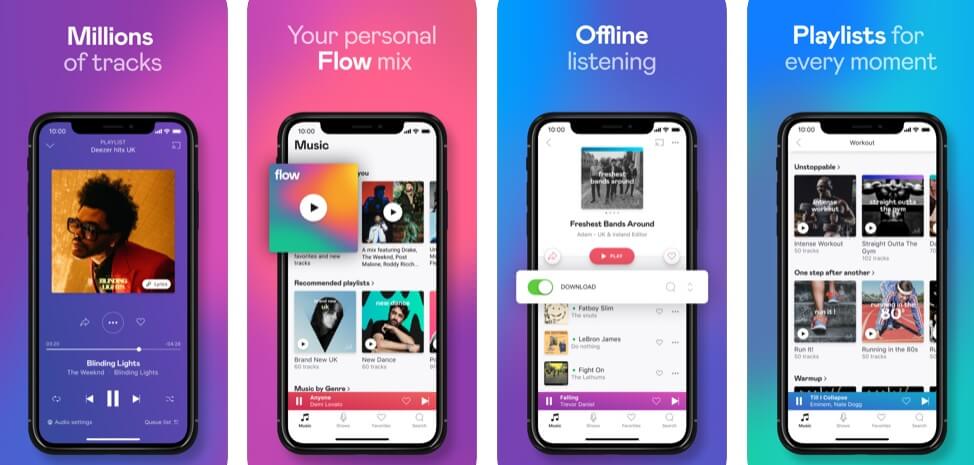
После этого вы сможете слушать его без подключения к Интернету. В приложении вы также можете найти список песен, которые вы скачиваете на вашем устройстве.
Отныне вы сможете слушать свои любимые песни где угодно и когда угодно без каких-либо препятствий. Мобильный телефон — больше, чем средство общения, также является частью нашего развлечения et де-Notre отвлечение, как в случае с музыкой.
По этой причине большинству людей нравится добавлять детали, у которых есть свои собственные стиль и настройка обоев . Вы знали, что можете создавать свои собственные обои для Android и iPhone ? Это так же просто, как слушать бесплатную музыку без подключения к Интернету.
report this adПодобные предметы
Как слушать музыку на iPhone без интернета ▷ ➡️ IK4 ▷ ➡️
Как слушать музыку на iPhone без интернета
Музыкальные потоковые сервисы всех видов, безусловно, хороши, так как позволяют найти и прослушать к вашим любимым песням в любое время.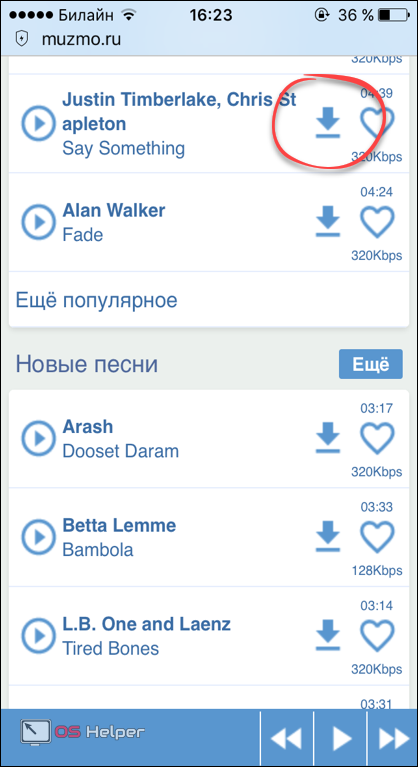 Но они хороши только до тех пор, пока у вас есть достаточный объем интернет-трафика или оптимальная скорость сети. К счастью, никто не мешает вам скачать любимые песни для прослушивания в автономном режиме.
Но они хороши только до тех пор, пока у вас есть достаточный объем интернет-трафика или оптимальная скорость сети. К счастью, никто не мешает вам скачать любимые песни для прослушивания в автономном режиме.
Содержание
- 1 Слушайте музыку на iPhone без Интернета
- 1.1 Способ 1: Компьютер.
- 1.2 Способ 2: Aloha Browser
- 1.3 Способ 3: BOOM
- 1.4 Способ 4: Яндекс.Музыка
- 1.5 Способ 5: Документы 6
- 1.5.1 Помогла ли вам эта статья?
Возможность прослушивания песен без подключения к сети подразумевает их предварительную загрузку на гаджет Apple. Далее мы увидим несколько вариантов, позволяющих загружать песни.
Способ 1: Компьютер.
Во-первых, возможность прослушивания музыки на вашем iPhone без подключения к сети возможна, если вы сделаете копию с вашего компьютера. Существует несколько способов переноса музыки с компьютера на устройство Apple, каждый из которых был подробно описан ранее на этом сайте.
Подробнее: Как перенести музыку с компьютера на iPhone
Способ 2: Браузер Aloha
Возможно, одним из самых функциональных браузеров на данный момент является Aloha. Этот браузер стал популярен в основном благодаря возможности загружать аудио и видео из Интернета в память смартфона.
Скачать браузер Aloha.
- Запустите браузер Aloha. Прежде всего, вам нужно будет зайти на сайт, где есть возможность скачать музыку. Найдя нужный трек, нажмите кнопку загрузки рядом с ним.
- В следующий момент трек откроется в новом окне. Чтобы загрузить его на свой смартфон, нажмите кнопку в правом верхнем углу «Скачать». , а затем определите папку назначения, например, выбрав стандартную папку «Музыка». .
- В следующий момент Aloha начнет загрузку выбранного трека. Вы можете следить за процессом и начать прослушивание, выбрав вкладку «Загрузки». .
- Готово! Таким же образом можно скачать любую музыку, но она будет доступна для прослушивания только через сам браузер.

Способ 3: BOOM
По сути, BOOM можно заменить любым легальным онлайн-приложением для прослушивания музыки с возможностью скачивания песен. BOOM был выбран по двум основным причинам: этот сервис является самым дешевым среди стриминговых сервисов, а в его музыкальной библиотеке самые редкие песни, которых нет ни в одном другом подобном решении.
Подробнее: Приложения для прослушивания музыки на iPhone
- Скачайте BOOM из App Store по ссылке ниже.
- Запустите приложение. Прежде чем продолжить, вам придется подключиться к одной из социальных сетей: Вконтакте или Одноклассникам (в зависимости от того, куда вы идете слушать музыку).
- После входа в систему вы можете найти трек, который хотите скачать, либо в собственных аудиозаписях (если он уже добавлен в ваш список треков), либо в разделе поиска. Для этого перейдите на вкладку с увеличительным стеклом и введите поисковый запрос.
- Справа от найденной песни есть значок загрузки.
 Если у вас уже есть платная подписка на BOOM, после нажатия этой кнопки начнется загрузка приложения. Если у вас нет подписки, вам будет предложено активировать ее.
Если у вас уже есть платная подписка на BOOM, после нажатия этой кнопки начнется загрузка приложения. Если у вас нет подписки, вам будет предложено активировать ее.
Скачать БУМ.
Способ 4: Яндекс.Музыка
Если вы не хотите ограничивать себя отдельными треками при скачивании, стоит обратить внимание на сервис Яндекс.Музыка, так как здесь можно скачивать альбомы целиком.
Скачать Яндекс.Музыка
- Перед тем, как начать, вам нужно будет авторизоваться в Яндекс. Обратите внимание, что вы также можете использовать для подключения профили других социальных сервисов, в которых вы уже зарегистрированы — это ВКонтакте, Facebook и Twitter.
- Если перейти на вкладку справа, то вы увидите раздел «Искать». , где вы можете найти отдельные альбомы или треки как по жанру, так и по названию.
- Как только вы нашли нужный альбом, вам просто нужно загрузить его на свой iPhone, нажав «Скачать». . Но если вы ранее не подписывались, сервис предложит подписаться.

- Отдельные треки также можно скачать таким же образом: для этого нажмите справа от выбранной песни на кнопку меню, а затем выберите «Скачать». .
Способ 5: Документы 6
Это решение представляет собой функциональный файловый менеджер, способный работать с файлами различных форматов. Документы также можно адаптировать для прослушивания музыки без подключения к сети.
Дополнительная информация: Файловый менеджер для iPhone
Подробнее : Cómo avanzar la version de Ubuntu
- Загрузите Documents 6 бесплатно из App Store.
- Теперь, используя любой браузер на вашем iPhone, вы должны будете найти сервис, с которого вы можете скачать музыку. Например, мы хотим скачать полную сборку. В нашем случае сборка распространяется в ZIP-архивах, но, к счастью, с ними могут работать и Documents.
- Когда файл (или отдельная песня) будет загружен, в правом нижнем углу появится кнопка «Открывается в …» . Выберите пункт «Копировать в документы».
 .
. - Документы будут запущены на экране. Наш файл уже есть в приложении, так что для его распаковки достаточно один раз коснуться.
- Приложение создало папку с тем же именем, что и файл. При его открытии отобразятся все загруженные песни, доступные для воспроизведения.
Конечно, список инструментов для прослушивания песен на iPhone без подключения к сети может быть бесконечным; в нашей статье перечислены только самые популярные и эффективные из них. Если вы знаете другие не менее удобные способы прослушивания музыки без интернета, поделитесь ими в комментариях.
Мы рады, что смогли помочь вам с вашей проблемой.
Опишите, что вам не помогло.
Наши специалисты постараются ответить как можно быстрее.
Помогла ли вам эта статья?
Подробнее:
Какой размер в пикселях листов а4 а3 а2 а1 и а0 в зависимости от dpi
Как удалить аккаунт в фейсбуке без пароля и почты
Как узнать кто стоит за профилем инстаграм
Как узнать кто отменил сообщение в инстаграме
Как узнать, взломан ли iPhone
Как установить IPTV на Fire TV Stick
Что делать, если пропадают изображения из галереи на Android
Spotify взломал IOS 2021, Как установить?
Как скопировать ссылку на свой профиль в инстаграме
Как узнать, кто стоит за профилем в Facebook
Устранение неполадок с красной лампочкой LOS на роутере
Как узнать id учетной записи MI на смартфоне Xiaomi
Как установить IPTV на Fire TV Stick
Как изменить идентификатор электронной почты Supercell
Как разблокировать каналы Iphone Telegram
как скрыть, на кого я подписан в instagram
Как исправить ошибку требует действий с учетной записью Google
e_fail 0x80004005 ошибка в Virtualbox, причины и решения
Как внести свое имя в список WhatsApp
Как удалить свой аккаунт Shein
Устранение неполадок с красной лампочкой LOS на роутере
Как посмотреть сколько сообщений в чате
Как разблокировать Iphone Telegram каналы
Как отправить самоуничтожающиеся фото или видео в Telegram
Как загрузить истории Facebook с ПК
windows — Как воспроизводить музыку с моего компьютера на iPhone (без iTunes)?
Как я могу воспроизводить музыку, хранящуюся на моем компьютере, на моем iPhone (подключенном к моей стереосистеме)? Я дома, они в одной сети Wi-Fi.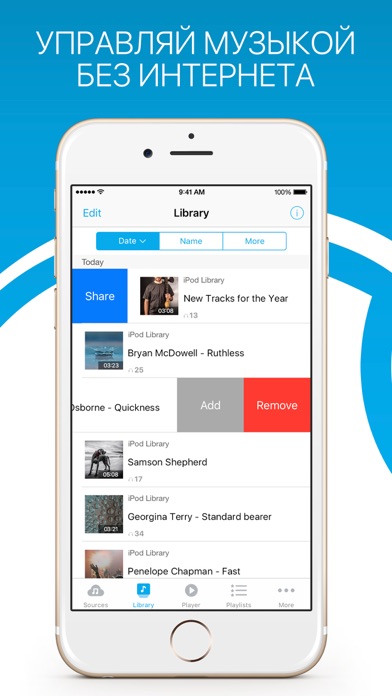
Я попробовал функцию обмена iTunes, и «библиотека» моего компьютера была указана в телефоне, но когда я выбираю ее, символ вращается в течение минуты, а затем сдается. Когда-то это работало, но в нем было всего около сотни песен (из десятков тысяч). Я не знаю почему.
Я хочу выбрать музыку с iPhone.
Редактировать: у меня намного больше музыки, чем места на диске моего iPhone, поэтому я не могу скопировать все это.
- окна
- музыка
6
Вам нужно потоковое приложение DNLA для вашего iPhone, которое может воспроизводить музыкальную библиотеку через сервер DLNA, работающий на вашем ПК.
Для ПК гугл «Windows DLNA server» предоставит вам текущий выбор, но в настоящее время есть Plex, Tversity и Twonky
На стороне iPhone обратите внимание на такие приложения, как Media:connect. В Интернете есть резюме текущих вариантов, например: http://blog. dreamcss.com/iphone/dlna-streaming-apps-for-iphone/
dreamcss.com/iphone/dlna-streaming-apps-for-iphone/
. 1
Я не могу предложить вам другой вариант, но я тоже столкнулся с проблемой обмена. Иногда мой iPhone очень медленно подключается и не показывает всю мою библиотеку.
Исправление, которое всегда работало для меня, состоит в том, чтобы удалить, а затем сбросить домашний Apple ID из настроек iPhone Music. Это, кажется, сбрасывает все, как должно быть, и решило мою проблему в прошлом.
Я никогда не думал об этом, потому что у меня есть iPod, который я обычно использую для музыки, но звучит интересно. Я мог бы попробовать это приложение, когда я вернусь домой.
http://wifi2hifi.cleverandson.com/
Это 3.99, но вроде работает хорошо, нужно что-то скачать на комп, чтобы работало; похоже, что он поддерживает только до 10.6, но, возможно, вы можете найти больше информации об этом; он, вероятно, совместим с более новыми версиями. Кроме того, в обзорах говорится, что есть задержка в несколько секунд, но пока на вашем компьютере нет звука или вы не смотрите видео, это не должно быть проблемой.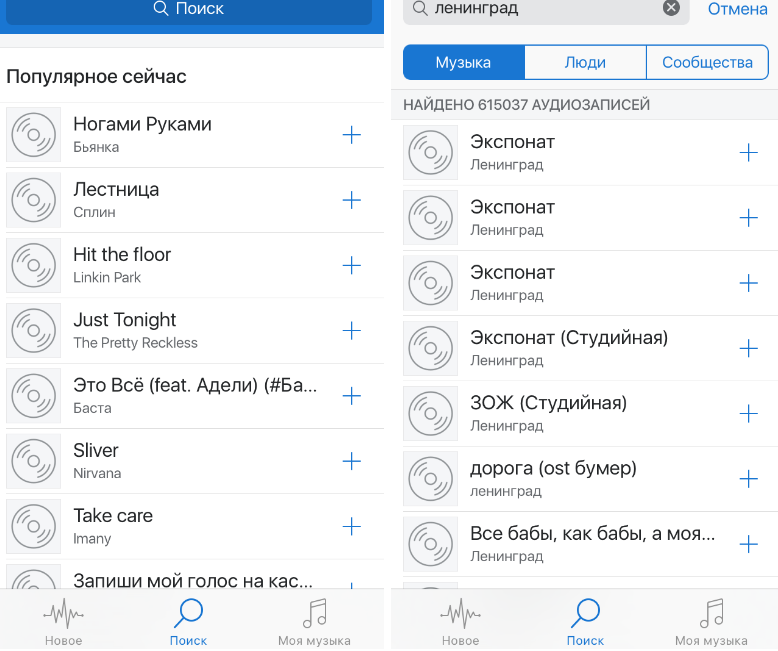
Вы также можете загрузить свою музыку на music.google.com и транслировать ее таким образом. Я не использовал его какое-то время, поэтому я не знаю, насколько хорошо он работает. В то время не было приложения для этого, поэтому вам приходилось делать это через браузер вашего телефона.
Проверить Subsonic. Это бесплатно и может транслироваться практически на любое устройство с веб-браузером. Также есть собственный клиент для iPhone (и собственные клиенты для некоторых других платформ). Он может транслировать автономную музыкальную библиотеку или существующую библиотеку iTunes.
Это довольно легко настроить. По сути, просто запустите установщик и укажите его в папку с музыкой.
Я использую его уже несколько лет, и он отлично работает.
1
Я удивлен, что никто не предложил Plex Media Server. По сути, у вас есть Plex Media Server, работающий на вашем ПК (Mac, Windows, Linux), и вы можете воспроизводить мультимедиа с вашего iPhone с помощью своего приложения для iPhone / iPad.


 Если у вас уже есть платная подписка на BOOM, после нажатия этой кнопки начнется загрузка приложения. Если у вас нет подписки, вам будет предложено активировать ее.
Если у вас уже есть платная подписка на BOOM, после нажатия этой кнопки начнется загрузка приложения. Если у вас нет подписки, вам будет предложено активировать ее.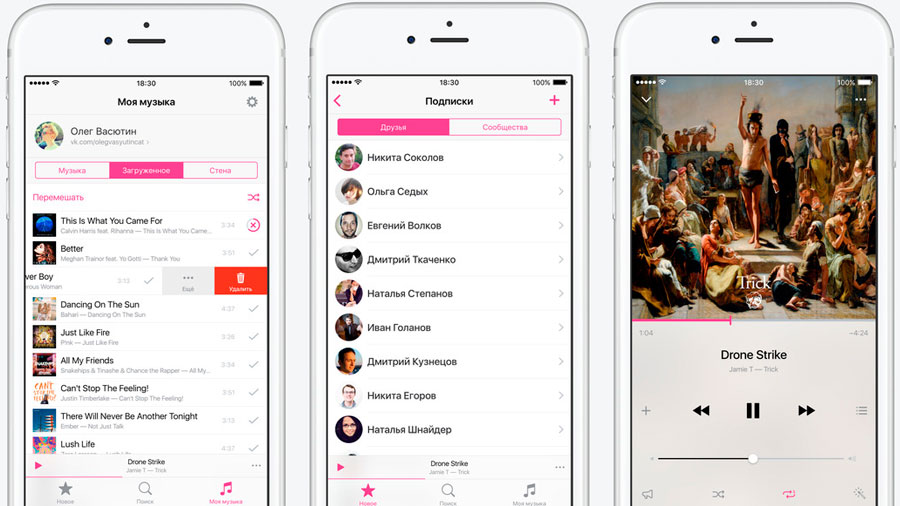
 .
.